
Angesichts der Eingabe komplizierter Daten in der täglichen Arbeit kann die Verwendung von Excel-Dropdown-Menüs die Effizienz und Genauigkeit effektiv verbessern. Manchmal müssen wir jedoch das vorhandene Dropdown-Menü ändern, um es besser an unsere Bedürfnisse anzupassen. Der PHP-Editor Yuzai gibt Ihnen detaillierte Antworten auf die folgenden Fragen: Wie ändere ich das Dropdown-Menü in Excel? Von der Erstellung über die Bearbeitung bis hin zur Verwaltung führt Sie dieser Artikel Schritt für Schritt durch den gesamten Änderungsprozess. Durch die Lektüre dieses Artikels erlernen Sie die Fähigkeit, Dropdown-Menüs in verschiedenen Szenarien effizient zu ändern, sodass Sie komplexe Datenverwaltungsaufgaben problemlos bewältigen können.
Schritt eins: Finden Sie die Daten → Datenüberprüfung, finden Sie die Quelle.
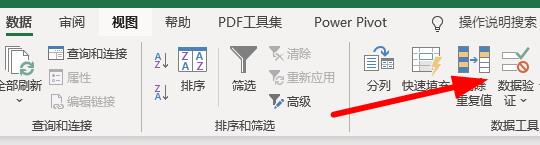
Schritt 2: Ändern Sie den Inhalt in der Quelle direkt.
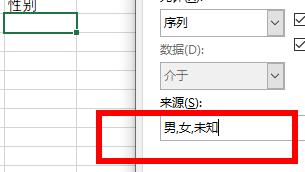
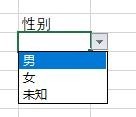
Methode 2: Im Datenbereich ändern
Schritt 1: Wählen Sie die nicht benötigten Daten im Datenbereich aus.
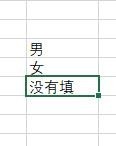
Schritt 2: Bearbeiten Sie den Inhalt direkt.
Schritt 3: Derselbe Änderungseffekt wird zu diesem Zeitpunkt sichtbar sein.
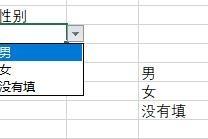
Das obige ist der detaillierte Inhalt vonSo ändern Sie das Excel-Dropdown-Menü_So ändern Sie das Excel-Dropdown-Menü. Für weitere Informationen folgen Sie bitte anderen verwandten Artikeln auf der PHP chinesischen Website!
 So stellen Sie dauerhaft gelöschte Dateien auf dem Computer wieder her
So stellen Sie dauerhaft gelöschte Dateien auf dem Computer wieder her
 Was bedeutet Fokus
Was bedeutet Fokus
 Was ist Systemsoftware?
Was ist Systemsoftware?
 Einführung in den Linux-Löschbefehl
Einführung in den Linux-Löschbefehl
 Warum gibt es bei Tencent-Meetings keinen Ton?
Warum gibt es bei Tencent-Meetings keinen Ton?
 CSS außerhalb der Anzeige ...
CSS außerhalb der Anzeige ...
 Zu den Kerntechnologien des Big-Data-Analysesystems gehören:
Zu den Kerntechnologien des Big-Data-Analysesystems gehören:
 AccessDenied-Fehlerlösung
AccessDenied-Fehlerlösung




